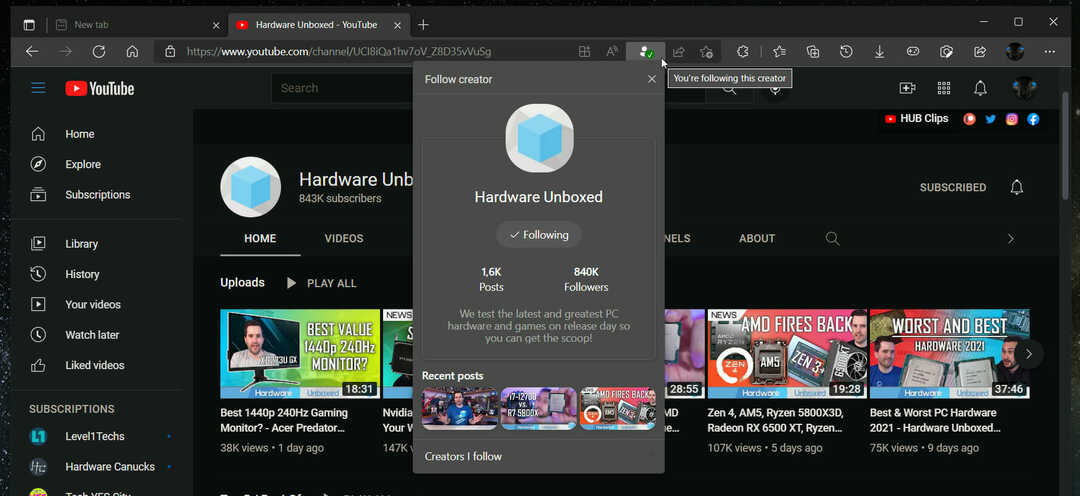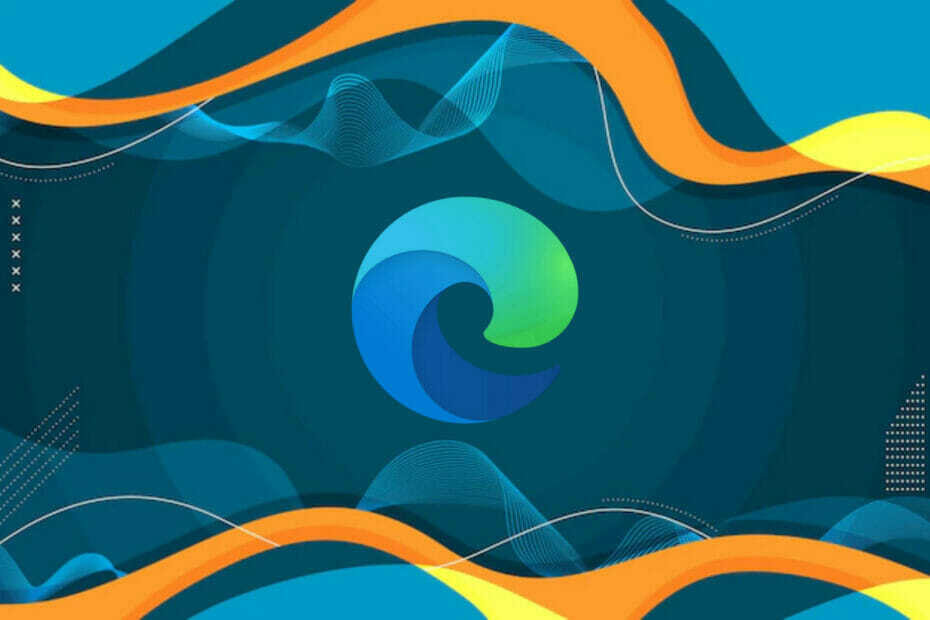Saglabājiet savas paroles, izmantojot Microsoft Edge paroļu pārvaldnieku
- Microsoft Edge ir aprīkots ar iebūvētu paroļu pārvaldnieku, kas saglabā jūsu paroles, lai vieglāk piekļūtu vietnēm.
- Jums ir jāiespējo paroļu pārvaldnieks, lai ļautu pārlūkprogrammai piedāvāt iespēju saglabāt paroles.
- Šajā rokasgrāmatā mēs sniegsim darbības, lai iespējotu/atspējotu paroļu pārvaldnieku un kā jūs to varat izmantot.

Jūs esat pelnījuši labāku pārlūkprogrammu! 350 miljoni cilvēku katru dienu izmanto Opera — pilnvērtīgu navigācijas pieredzi, kas tiek nodrošināta ar dažādām iebūvētām pakotnēm, uzlabotu resursu patēriņu un lielisku dizainu.Lūk, ko Opera var paveikt:
- Vienkārša migrēšana: izmantojiet Opera palīgu, lai pārsūtītu izejošos datus, piemēram, grāmatzīmes, paroles utt.
- Optimizējiet resursu izmantošanu: jūsu RAM atmiņa tiek izmantota efektīvāk nekā Chrome
- Uzlabota privātums: integrēts bezmaksas un neierobežots VPN
- Nav reklāmu: iebūvētais reklāmu bloķētājs paātrina lapu ielādi un aizsargā pret datu ieguvi
- Lejupielādēt Opera
Slavenā Internet Explorer pēdējo elpu izelpoja 2022. gada 15. jūnijā. Microsoft Edge, kas ir Microsoft pārlūkprogramma, kuras pamatā ir Chromium, radīja tās pēctecis.
Ir pieejams Microsoft Edge pārlūks ar daudzām modernām funkcijām un arī lepojas ar spēcīgām privātuma un drošības funkcijām.
Turklāt, būdams Chromium pārlūks, jūs varat darīt visu, ko varētu darīt Google Chrome pārlūkprogrammā, pat palaist tā paplašinājumus arī pārlūkprogrammā Edge.
Microsoft Edge ir pieejams arī uzlabots paroļu pārvaldnieks. Tas lūdz lietotājiem saglabāt paroli, kad viņi mēģina pierakstīties vietnē.
Kad esat saglabājis paroles mapē Microsoft Edge paroļu pārvaldnieks, tas automātiski aizpildīs paroli konkrētajā vietnē.
Lietotājiem ir iespēja pēc saviem ieskatiem iespējot vai atspējot šo funkciju. Šajā rokasgrāmatā mēs apskatīsim darbības, kas ļautu iespējot paroļu pārvaldnieku un izmantot pārlūkprogrammas funkcionalitāti.
Vai Microsoft Edge ir paroļu pārvaldnieks?
Microsoft Edge ir aprīkots ar paroļu pārvaldnieku. Tas saglabā visas jūsu ievadītās paroles, ja tas ir atļauts, šajā paroļu pārvaldniekā, un tās tiek šifrētas diskā.
Paroļu pārvaldnieks izmanto AES256 šifrēšanu un saglabā šifrēšanas atslēgu operētājsistēmas krātuvē, kas ir vietējie dati.
Uzbrucēji pat ar administratora tiesībām vai bezsaistes piekļuvi var piekļūt lokāli saglabātajiem datiem, taču šifrēšana neļauj uzbrucējam iegūt tāda lietotāja vienkārša teksta paroli, kurš nav reģistrēts iekšā.
- Operētājsistēmā Windows, uzglabāšanas zona ir DPAPI
- Operētājsistēmā Mac, uzglabāšanas zona ir Atslēgu piekariņš
- Operētājsistēmā Linux, uzglabāšanas zona ir Gnome atslēgu piekariņš vai KWallet
Eksperta padoms: Dažas datora problēmas ir grūti atrisināt, it īpaši, ja runa ir par bojātām krātuvēm vai trūkstošiem Windows failiem. Ja rodas problēmas ar kļūdu labošanu, jūsu sistēma var būt daļēji bojāta. Mēs iesakām instalēt Restoro — rīku, kas skenēs jūsu ierīci un noteiks kļūmes cēloni.
Noklikšķiniet šeit lai lejupielādētu un sāktu remontu.
Neatkarīgi no šajās platformās izmantotās krātuves vietas Microsoft Edge paroļu pārvaldnieks izmanto AES256 šifrēšanu, lai aizsargātu jūsu svarīgo informāciju.
Jums var rasties šaubas par to, kāpēc Microsoft Edge šifrē datus lokāli vai saglabā datus citur. Tas ir tāpēc, ka Microsoft Edge nespēj aizsargāt jūsu datus no draudiem, kas var apdraudēt visu ierīci.
Ātrs padoms:
Ja iebūvētais pārlūkprogrammas paroļu pārvaldnieks rada problēmas, varat izmēģināt bezmaksas trešās puses alternatīvu. Mēs iesakām Dashlane tā vienkāršā, bet drošā veidā aizsargāt visas jūsu paroles.
Dashlane nodrošina papildu aizsardzības līmeņus, jo tā ir nozares līderis drošības jomā. Ērti bez bailēm saglabājiet katru paroli katrai vietnei, automātiskās aizpildes nosaukumus un bankas akreditācijas datus.

Dashlane
Vienkāršs rīks paroļu aizsardzībai un pārvaldībai.
Kā iespējot paroļu pārvaldnieku programmā Microsoft Edge?
1. Izmantojot Microsoft Edge
- Palaidiet Microsoft Edge pārlūkprogramma.
- Noklikšķiniet uz 3 punktu izvēlne ikonu.
- Izvēlieties Iestatījumi.

- Kreisajā pusē noklikšķiniet uz Profili.

- Izvēlieties Paroles opcija labajā pusē.

-
Ieslēgt uz Piedāvājiet saglabāt paroles opciju.

Kad esat ieslēdzis opciju Piedāvāt saglabāt paroles, Microsoft Edge piedāvās saglabāt paroles ikreiz, kad ievadāt paroli konkrētajai vietnei.
2. Izmantojot reģistra redaktoru
- Nospiediet pogu Uzvarēt + R taustiņi, lai atvērtu Skrien dialogs.
- Ierakstiet zemāk esošo komandu un nospiediet Ievadiet.
regedit
- Varat izveidot reģistra dublējumu gadījumam, ja lietas virzīsies uz dienvidiem, noklikšķinot uz Fails izvēlni un izvēloties Eksportēt opciju.

- Tagad reģistra redaktorā dodieties uz tālāk norādīto ceļu.
HKEY_LOCAL_MACHINE\SOFTWARE\Policies\Microsoft\Edge - Ja Mala datorā trūkst atslēgas,
- Ar peles labo pogu noklikšķiniet uz Microsoft taustiņu.
- Izvēlieties Jauns > Atslēga.

-
Pārdēvēt šī atslēga kā Mala.

- Izvēlieties Mala atslēga un ar peles labo pogu noklikšķiniet uz tā.
- Izvēlieties Jauns > DWORD (32 bitu) vērtība.
- Nosauciet jaunizveidoto vērtību kā PasswordManagerEnabled.

- Veiciet dubultklikšķi uz PasswordManagerEnabled vērtība.
- Uz iespējot Microsoft Edge paroļu pārvaldniekā ierakstiet Vērtības dati kā 1, un lai to atspējotu, ierakstiet Vērtības datus kā 0.

- Nospiediet labi.
- Restartēt Microsoft Edge.
Šis ir daudz ilgāks process, lai iespējotu paroļu pārvaldnieku, taču tas joprojām ir viens no veidiem, kā veikt nepieciešamo.
- Lejupielādējiet un instalējiet Edge for Business operētājsistēmā Windows 10 un 11
- 5 Status_Access_Violation labojumi programmā Microsoft Edge
- 12 metodes, kā labot, ka Microsoft Edge nedarbojas operētājsistēmā Windows 10
- 5 pārbaudīti veidi, kā noņemt Microsoft Edge brīdinājuma brīdinājumu
Kā lietot Microsoft Edge paroļu pārvaldnieku?
- Atveriet vietni kurā neesat pieteicies vai pierakstījies.
- Ievadiet savu lietotājvārds un parole tīmekļa vietnē.
- Jauns uznirstošais ziņojums tiks parādīts augšējā labajā stūrī, jautājot, vai vēlaties saglabāt akreditācijas datus nākotnei vai nē.
- Noklikšķiniet uz Saglabāt pogu.

- Piesakieties ar ievadītajiem akreditācijas datiem, un jūsu lietotājvārds un parole tagad ir saglabāti paroļu pārvaldniekā.
Microsoft Edge paroļu pārvaldnieks pret LastPass
| Microsoft Edge paroļu pārvaldnieks | LastPass |
| Edge paroļu pārvaldnieku var izmantot no Microsoft Edge pārlūkprogrammas operētājsistēmās Windows un Mac. | LastPass ir pieejams operētājsistēmās iOS, Android, Mac, Windows, Android Wear un Apple Watch. Piedāvā paplašinājumus pārlūkiem Google Chrome un Mozilla Firefox. |
| Lai sinhronizētu paroles, jums ir nepieciešams Microsoft konts. | Lai piekļūtu jūsu parolēm, LastPass pieprasa tikai galveno paroli. |
| Microsoft Edge paroļu pārvaldnieks ir īpaši paredzēts paroļu glabāšanai. | LastPass ļauj saglabāt digitālos ierakstus, piemēram, pases, autovadītāja apliecības, WiFi paroles utt. |
| Microsoft Edge paroļu pārvaldnieks izmanto AES256 šifrēšanu. | LastPass izmanto AES-256 bitu šifrēšanu ar PBKDF2 SHA-256 un sālītu jaucēju. |
| Microsoft Edge paroļu pārvaldnieks nepiedāvā daudzfaktoru autentifikāciju. | LastPass ir aprīkots ar vairāku faktoru autentifikāciju. |
No iepriekš minētā ir skaidrs, ka Edge paroļu pārvaldnieks ir vienkārši līdzeklis, kas iebūvēts Microsoft Edge pārlūkprogramma, kas saviem lietotājiem piedāvā iespēju saglabāt paroles, lai tās nebūtu jāievada vēlreiz un atkal.
No otras puses, LastPass ir īpaša paroļu pārvaldnieks un glabātuves lietotne, kas arī ļauj saglabāt digitālos ierakstus, piemēram, pasi, vadītāja apliecību, Wi-Fi paroles utt.
Jūs varat apskatīt mūsu ceļvedi vietnē labākais paroļu pārvaldnieks 2022. gadam, ko varat izmantot, lai aizsargātu savas paroles un citus datus.
Turklāt, ja vēlaties pārslēgties uz citu pārlūkprogrammu, tirgū ir pieejams ļoti daudz. Mums ir īpašs ceļvedis, kas palīdzēs jums izvēlēties labākās pārlūkprogrammas jūsu Windows datoram.
 Vai joprojām ir problēmas?Labojiet tos, izmantojot šo rīku:
Vai joprojām ir problēmas?Labojiet tos, izmantojot šo rīku:
- Lejupielādējiet šo datora labošanas rīku vietnē TrustPilot.com novērtēts kā lieliski (lejupielāde sākas šajā lapā).
- Klikšķis Sākt skenēšanu lai atrastu Windows problēmas, kas varētu izraisīt datora problēmas.
- Klikšķis Remontēt visu lai novērstu problēmas ar patentētajām tehnoloģijām (Ekskluzīva atlaide mūsu lasītājiem).
Restoro ir lejupielādējis 0 lasītāji šomēnes.